Utility hardware RAID controller adalah sebuah software atau aplikasi yang digunakan untuk melakukan konfigurasi RAID tambahan setelah sistem operasi berhasil di-install pada server. Selain itu utility ini juga berfungsi untuk melakukan monitoring status RAID apakah bekerja normal atau tidak.
Pada contoh konfigurasi RAID pada halaman ini menggunakan RAID controller dari Avago. Jika Anda menggunakan produk dari Avago atau LSI Anda dapat menggunakan utility yang dibahas pada halaman ini.
Utility RAID perlu di-install pada sisi server dan komputer klien yang akan melakukan remote pada RAID controller. Berikut adalah langkah-langkah instalasi LSI MegaRAID web console pada sisi komputer klien menggunakan sistem operasi Linux Fedora.
Utility RAID perlu di-install pada sisi server dan komputer klien yang akan melakukan remote pada RAID controller. Berikut adalah langkah-langkah instalasi LSI MegaRAID web console pada sisi komputer klien menggunakan sistem operasi Linux Fedora.
- Masukan CD installer bawaan dari RAID controller, lalu copy file utility yang telah disediakan ke kkomputer Anda, kemudian ektrak file tersebut. Pada contoh ini penulis meng-copy paste file ke direktori '/home/documents'. Pada contoh hasil ektrak file adalah direktori bernama 'disk'.

Gambar 1. Hasil ektrak file utility MSM - Jalankan terminal Linux, kemudian login menggunakan terminal dengan akur root. Lalu masuk ke direktori hasil ekstrak, kemudian ketikan perintah 'dnf -y update' untuk melakukan update semua software pada Fedora.
- Lalu ketikan perintah 'dnf -y install tcsh'.

Gambar 2. Instalasi tcsh - Ketikan perintah 'ls' untuk melihat semua file dan sub direktori yang berada dalam direktori ekstrak.

Gambar 3. Perintah untuk melihat file dalam direktori - Saat ditanya 'Setup Type' masukan angka 2 lalu tekan tombol <Enter> pada keyboard.

Gambar 4. Setup type - Saat ada pertanyaan 'Setup Type' yang kedua kali, masukan angka 2 lagi, lalu tekan tombol <Enter> pada keyboard.

Gambar 5. Setup self signed key - Kemudian saat ditanya pilihan seperti Gambar di bawah, pilih no 1 lalu tekan tombol <Enter> pada keyboard.

Gambar 6. Setup MSM behaviour - Lalu tekan 1 pada keyboard. Kemudian proses instalasi akan berjalan, tunggu beberapa saat hingga proses instalasi selesai.

Gambar 7. Progres instalasi utility MSM - Jika instalasi berhasil, restart server agar RAID web console dapat bekerja dengan sempurna.
- Kemudian cek menu Launcher pada menu 'System' , jika menu MegaRAID munculberarti instalasi utility web console pada komputer Anda berhasil.

Gambar 8. Menu MegaRAID Storage Manager pada Launcher
EoF
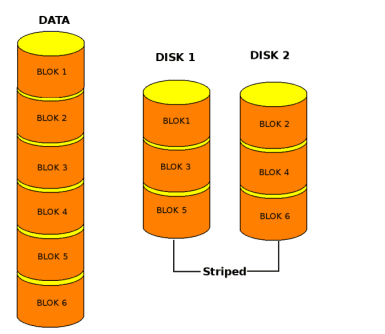



0 Komentar